Page 1
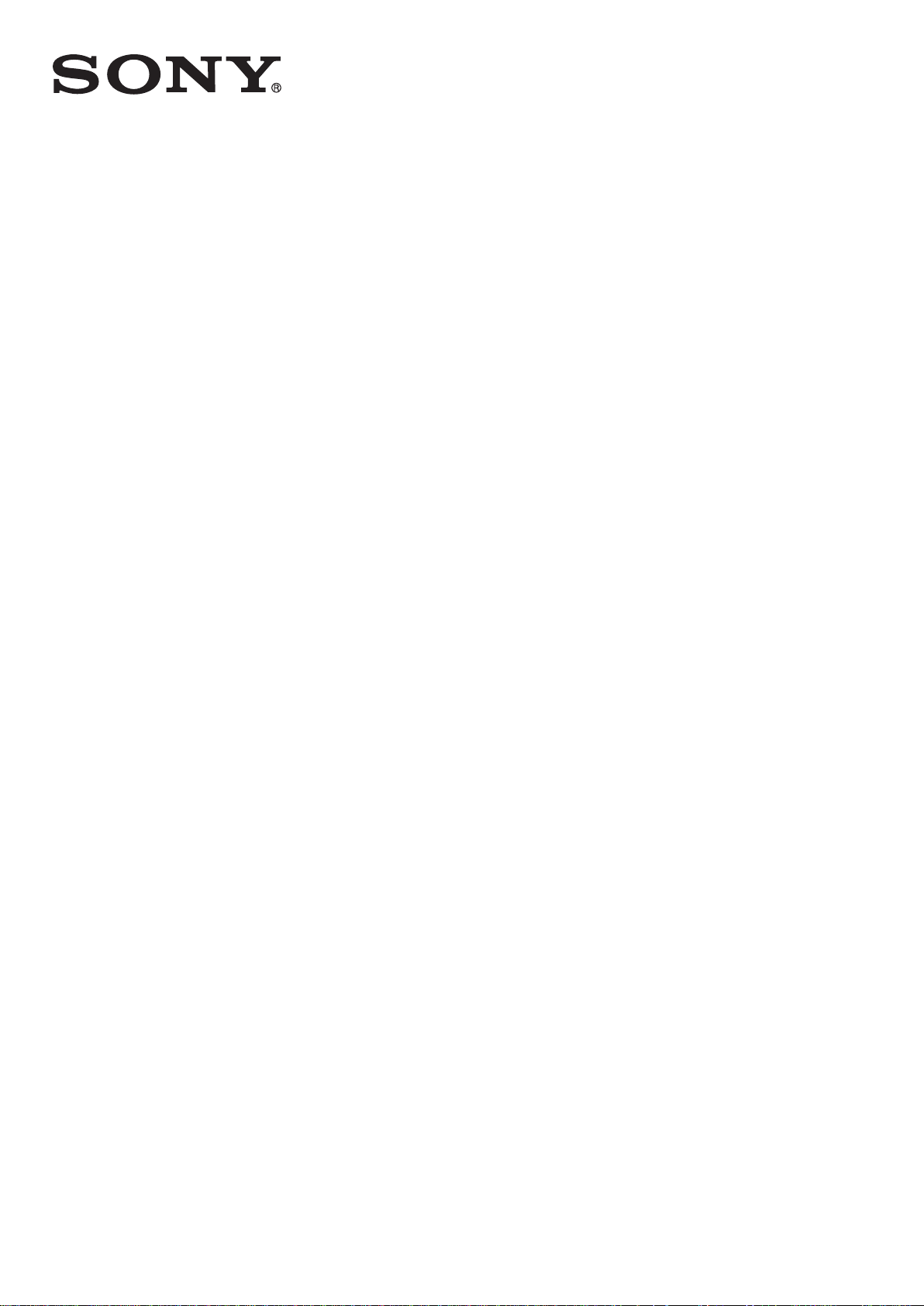
Bedienungsanleitung
Stereo Bluetooth® Headset
SBH54
Page 2
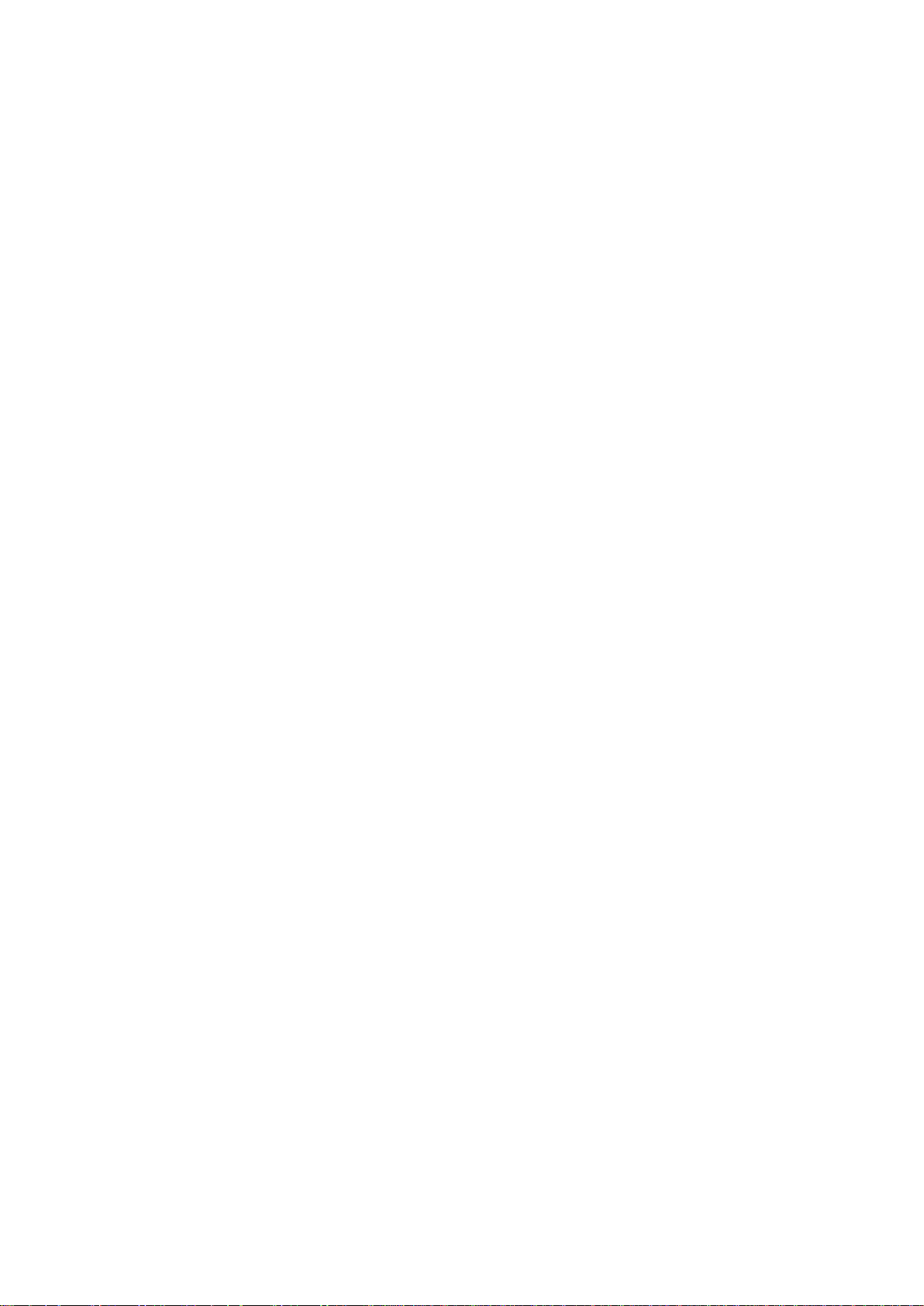
Inhaltsverzeichnis
Einführung......................................................................................3
Funktionen im Überblick......................................................................3
Übersicht Hardware............................................................................3
Symbole für den Status im Überblick...................................................4
Grundlagen.....................................................................................6
Laden................................................................................................. 6
Ein- und Ausschalten.......................................................................... 6
Einschalten des Displays.....................................................................6
Einstellen der Lautstärke..................................................................... 6
Menüoptionen.....................................................................................6
Hinweis zu Tragemöglichkeiten........................................................... 7
Erste Schritte..................................................................................8
Vorbereitungen für die Verwendung des SBH54 .................................8
Wiederherstellen einer Verbindung zu einem Headset......................... 8
Zurücksetzen des Headsets................................................................9
Verwenden Ihres Headsets..........................................................10
Verwenden der SBH54 .................................................................... 10
Annehmen und Tätigen von Anrufen mit dem SBH54 .......................10
Abspielen von Musik mit dem SBH54 .............................................. 11
Anzeigen von Ereignisbenachrichtigungen mit dem SBH54 ..............12
Verwenden von Text-in-Sprache.......................................................12
Benachrichtigungen bei Erinnerungen außerhalb der Reichweite.......12
Ausblenden privater Informationen....................................................13
Verwenden des SBH54 mit zwei Geräten gleichzeitig........................13
Rechtliche Informationen............................................................. 15
Declaration of Conformity .................................................................16
2
Dies ist eine Internetversion dieser Publikation. © Druckausgabe nur für den privaten Gebrauch.
Page 3
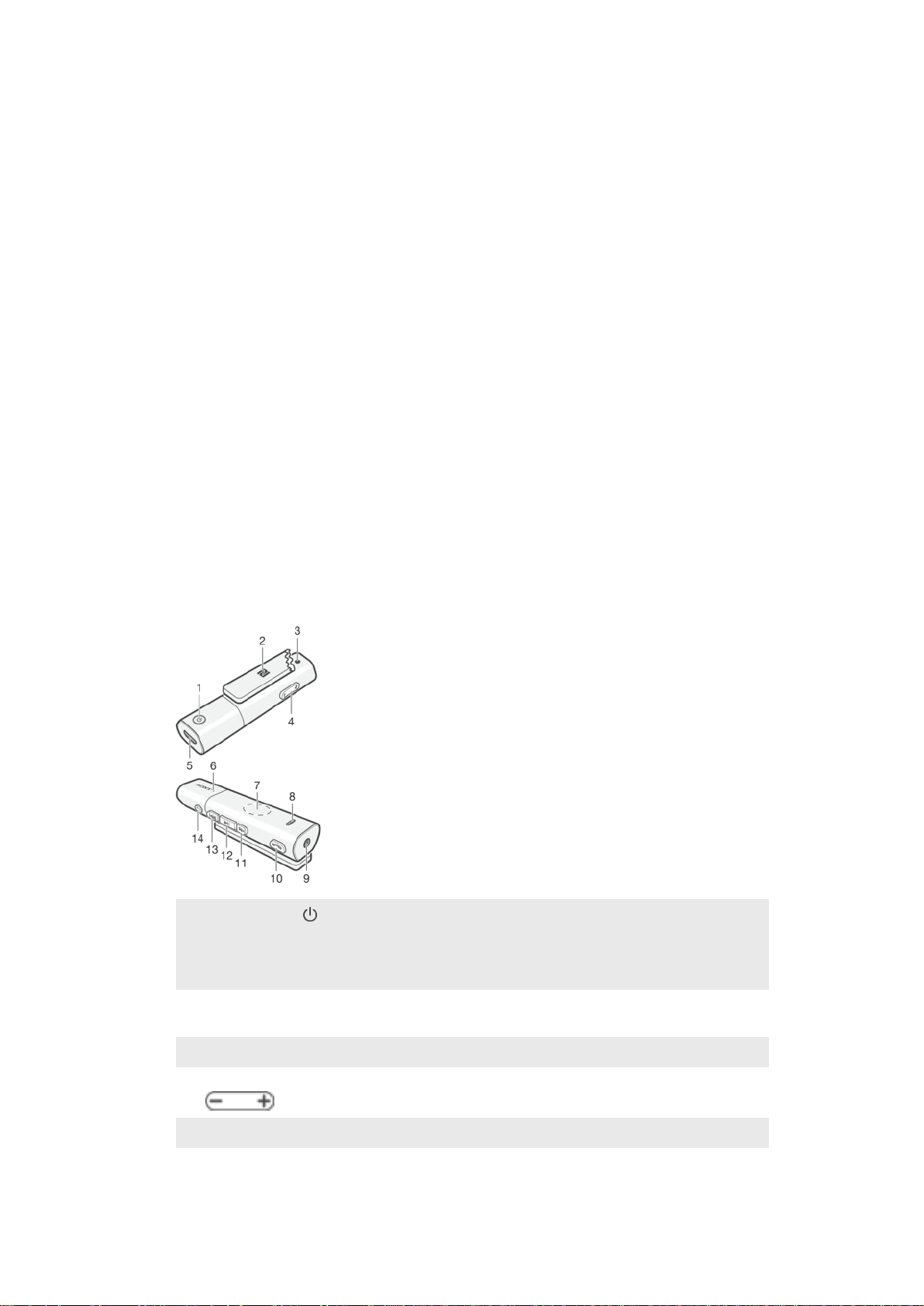
Einführung
Funktionen im Überblick
Ihr SBH54 Stereo Bluetooth® Headset soll Ihnen Ihr Leben erleichtern, wenn Sie
unterwegs sind. Sie können es mit einem Android™-Gerät, beispielsweise einem
Smartphone oder einem Tablet, oder mit einem Bluetooth®-kompatiblen Gerät mit
einem anderen Betriebssystem als Android, beispielsweise einem Smartphone oder
einem Musikplayer, verwenden. Wenn Sie Ihr SBH54 mit einem kompatiblen Gerät
koppeln, können Sie es für einige oder alle der folgenden Aktionen verwenden:
•
Auf eingehende Anrufe reagieren – beispielsweise Annehmen oder Abweisen
eingehender Anrufe
•
Streamen von Musik von einem Musik abspielenden Gerät
•
Tätigen eines Anrufs über das Anrufprotokoll* des SBH54
•
Anzeigen von Ereignisbenachrichtigungen, beispielsweise von SMS, E-Mails,
Erinnerungen bei Kalenderereignissen und Aktualisierungen von sozialen Netzwerken*
•
Vorlesen* von Ereignisbenachrichtigungen
•
Ausführen von sonstigen grundlegenden Aufgaben, z. B. Angabe der Uhrzeit
Sie können das SBH54 auch als unabhängiges UKW-Radio verwenden, wenn es mit
Kopfhörern mit Kabel (die als Antenne fungieren) verbunden ist.
* Damit diese Funktionen zur Verfügung stehen, müssen Sie ein Android™-Gerät
verwenden, das die relevanten Funktionen, beispielsweise das Verwalten von Anrufen
oder Messaging, unterstützt. Vergewissern Sie sich, dass die SBH54-Anwendung auf
Ihrem Android™-Gerät installiert ist.
Übersicht Hardware
1
Ein/Aus-Taste Halten Sie diese Taste gedrückt, um das Headset ein- oder
auszuschalten.
Wenn das Headset ausgeschaltet ist, drücken Sie die Taste
15 Sekunden lang, um es zurückzusetzen.
2
NFCErkennungsbereich
3
Mikrofon
Bringen Sie andere Geräte während NFC-Transaktionen in
diesen Bereich.
4
Lautstärketaste Drücken Sie auf Plus oder Minus, um die Lautstärke
entsprechend anzupassen.
5
Micro USB-Anschluss Stecken Sie zum Laden des Akkus das Kabel ein.
6
Mikrofon
3
Dies ist eine Internetversion dieser Publikation. © Druckausgabe nur für den privaten Gebrauch.
Page 4
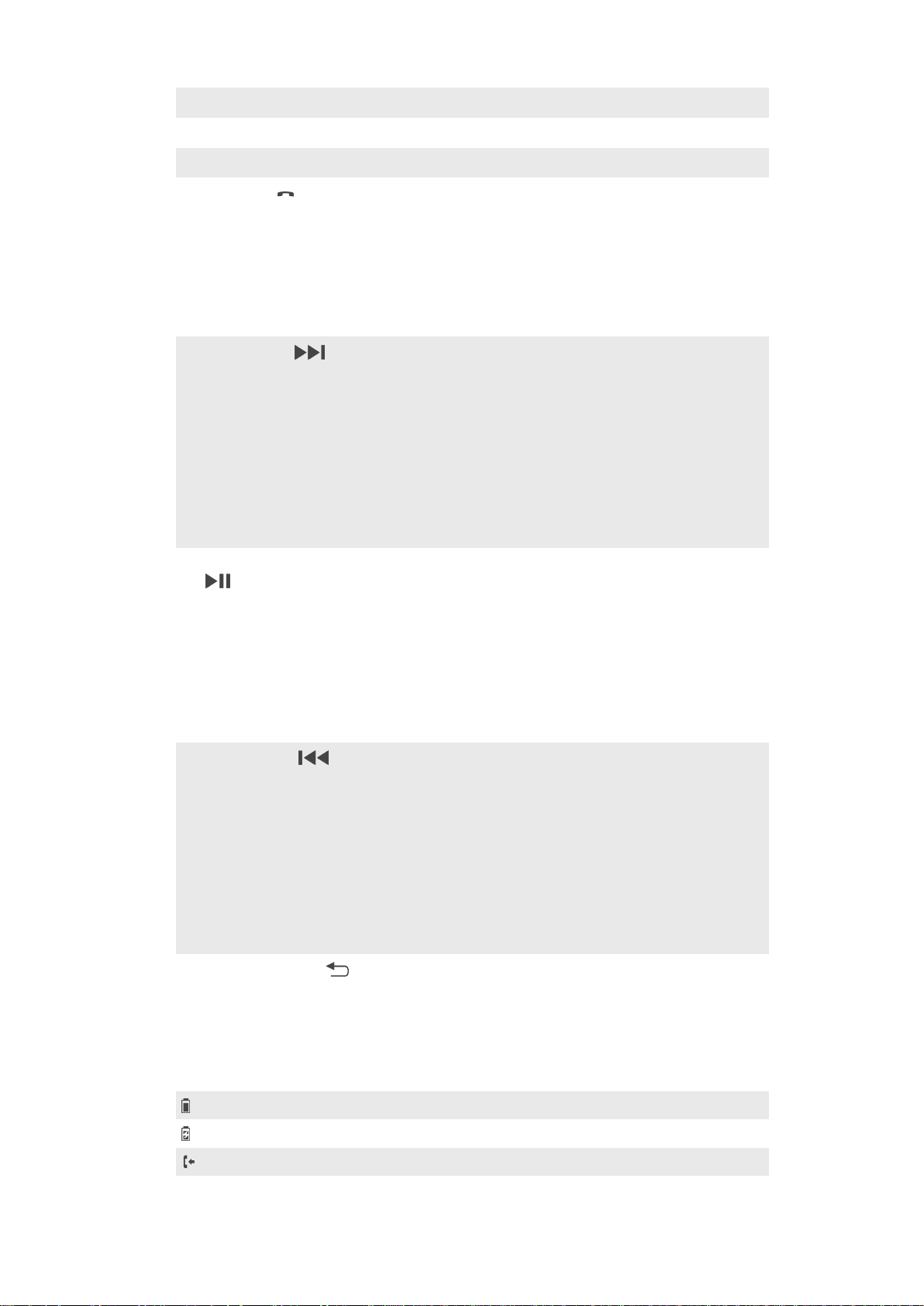
7
Display
8
Lautsprecher
9
Headset-Anschluss 3,5-mm-Eingang für Kopfhörer mit Kabel
10
Anruftaste Drücken Sie auf diese Taste, um:
•
eingehende Anrufe anzunehmen oder zu beenden.
•
neue Ereignisbenachrichtigungen anzuzeigen.
Halten Sie die Taste gedrückt, um:
•
eingehende Anrufe abzuweisen.
•
das Anrufprotokoll aufzurufen.
•
eine Sprachsuche zu starten.
11
Weiter-Taste Drücken Sie die Taste, um:
•
zum nächsten Anrufprotokoll zu gelangen.
•
den nächsten Menüeintrag aufzurufen.
•
zum nächsten Titel zu wechseln.
•
zum nächsten gespeicherten Sender zu wechseln.
•
die gewünschte höhere UKW-Frequenz in Schritten von
0,1 MHz auszuwählen.
Halten Sie die Taste gedrückt, um:
•
auf der Suche nach einem Sender höhere Frequenzen
auszuwählen.
12
Musik-/Aktionstaste Drücken Sie auf diese Taste, um:
•
den aktuellen Musiktitel abzuspielen oder anzuhalten.
•
die UKW-Radio-Wiedergabe zu starten oder anzuhalten.
•
Menüeinträge auszuwählen.
•
neue Ereignisbenachrichtigungen anzuzeigen.
Halten Sie die Taste gedrückt, um:
•
das Mikrofon während eines Anrufs stumm zu schalten.
•
zwischen dem UKW-Sender- und dem UKWSuchmodus zu wechseln.
13
Zurück-Taste Drücken Sie die Taste, um:
•
zum vorherigen Anrufprotokoll zu gelangen.
•
den vorherigen Menüeintrag aufzurufen.
•
zum vorherigen Titel zu wechseln.
•
zum vorherigen gespeicherten Sender zu wechseln.
•
die gewünschte niedrigere UKW-Frequenz in Schritten
von 0,1 MHz auszuwählen.
Halten Sie die Taste gedrückt, um:
•
auf der Suche nach einem Sender niedrigere
Frequenzen auszuwählen.
14
Rück-/Menütaste Drücken Sie auf diese Taste, um:
•
das Menü zu öffnen oder zu schließen.
•
einen Schritt zurückzugehen.
Symbole für den Status im Überblick
Akkuladestand
Der Akku wird aufgeladen.
Eingehender Anruf
4
Dies ist eine Internetversion dieser Publikation. © Druckausgabe nur für den privaten Gebrauch.
Page 5
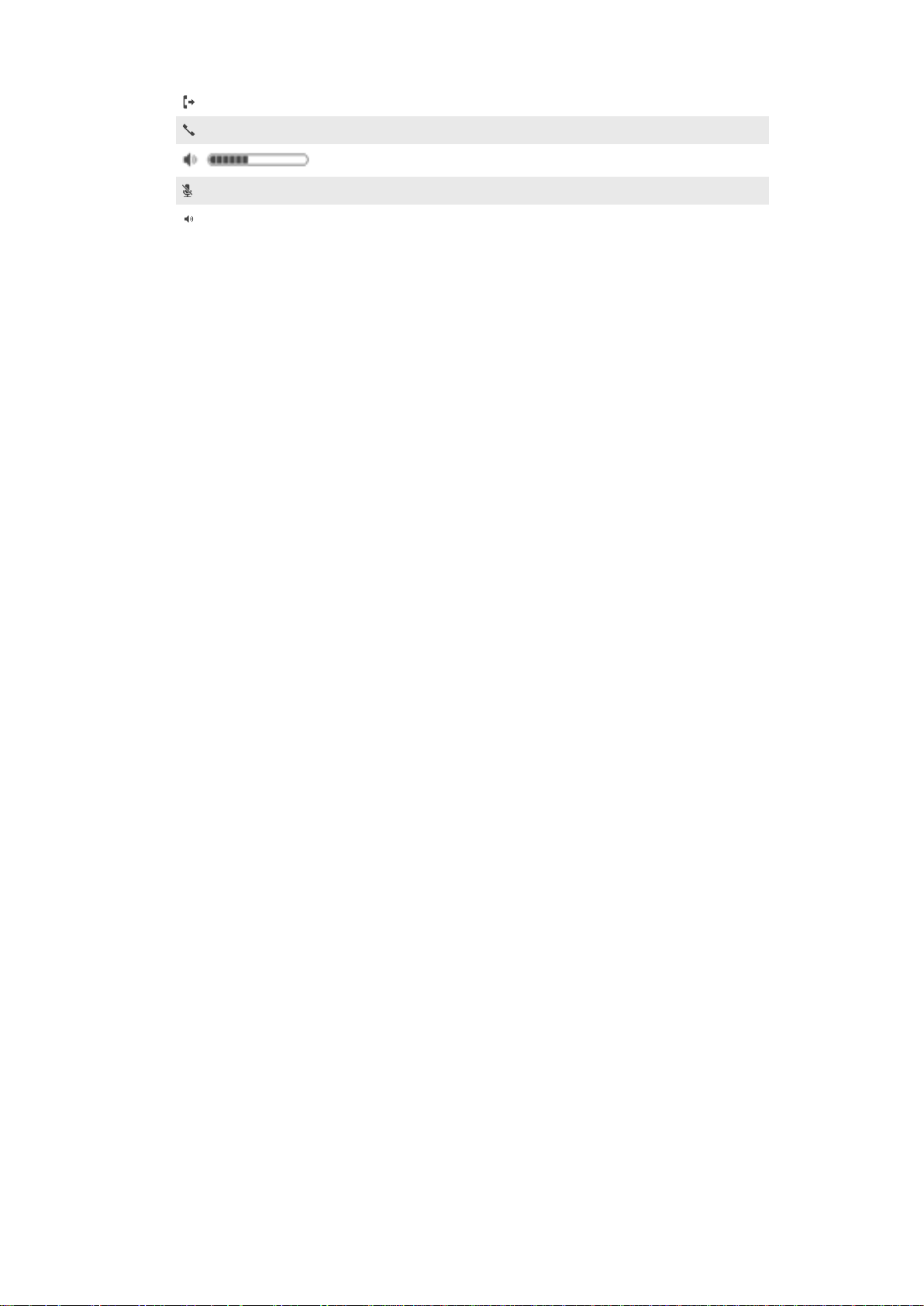
Abgehender Anruf
Aktiver Anruf
Lautstärkeanzeige
Mikrofon ist stumm geschaltet.
Der Hörmuschelmodus ist aktiviert.
5
Dies ist eine Internetversion dieser Publikation. © Druckausgabe nur für den privaten Gebrauch.
Page 6
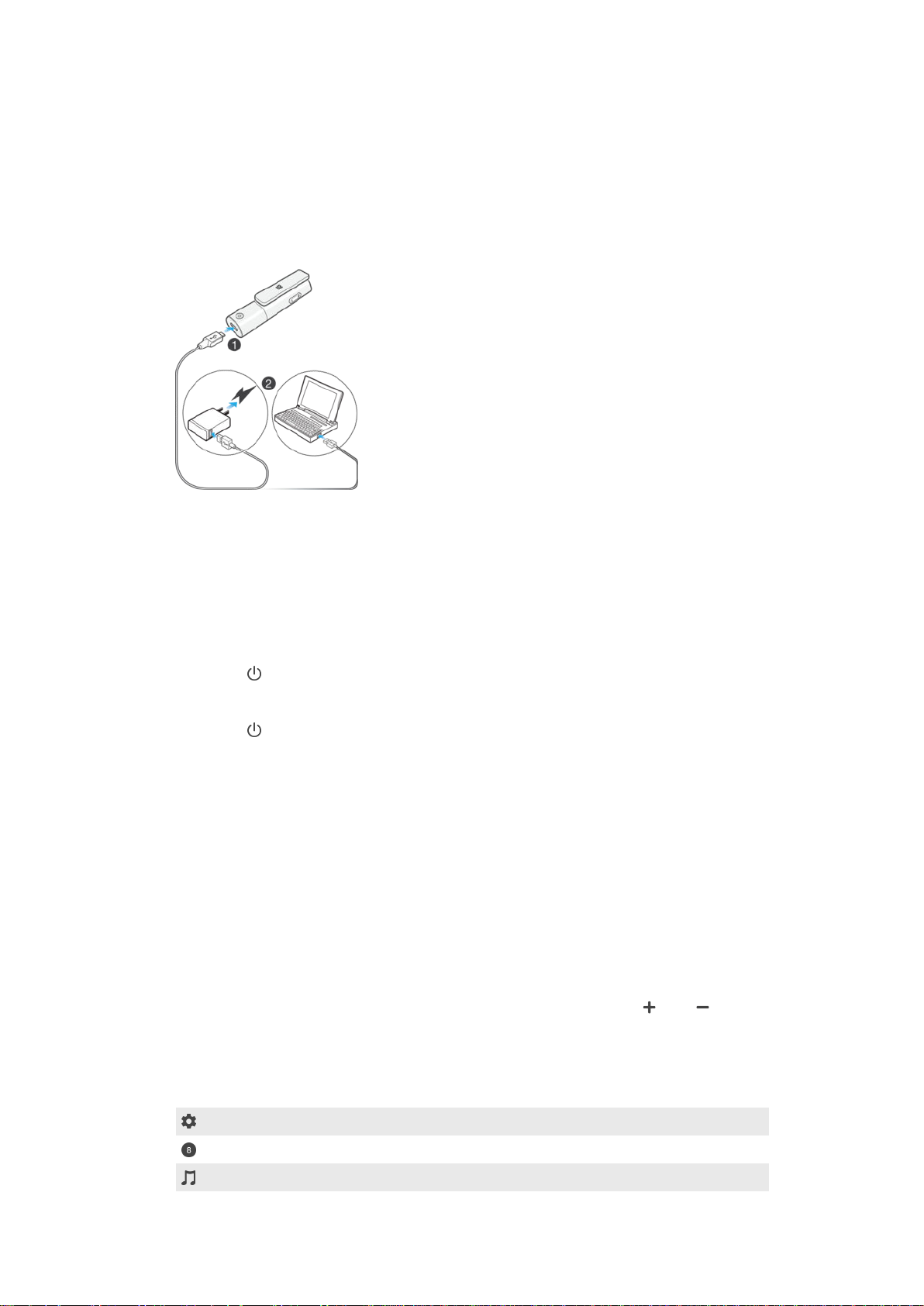
Grundlagen
Laden
Laden Sie das SBH54 Stereo Bluetooth® Headset vor der ersten Verwendung ca.
1 Stunde mit einem Original-Ladegerät von Sony auf.
So laden Sie das SBH54:
1
Schließen Sie ein Ende des USB-Kabels an das Ladegerät oder den USB-Port
eines Computers an.
2
Verbinden Sie das andere Endes des Kabels mit dem USB-Anschluss Ihres
SBH54.
Ein- und Ausschalten
So schalten Sie das SBH54 ein:
•
Halten Sie gedrückt, bis sich das Display einschaltet.
So schalten Sie das SBH54 aus:
•
Halten Sie gedrückt, bis sich das Display abschaltet.
Einschalten des Displays
Das Display des SBH54 schaltet sich nach kurzer Zeit aus, wenn das Gerät nicht
verwendet wird. Dadurch wird Strom gespart, und Ihre persönlichen Daten werden
geschützt.
So aktivieren Sie das Display:
•
Drücken Sie eine beliebige Taste auf dem SBH54.
Einstellen der Lautstärke
So ändern Sie Anruf- oder Musiklautstärke:
•
Drücken Sie während eines Anrufs oder während Sie Musik hören auf oder .
Menüoptionen
Die folgenden Menüoptionen sind auf Ihrem SBH54 verfügbar:
Einstellungen bearbeiten
Neue Ereignisse anzeigen
Musik von einem kompatiblen Gerät abspielen
6
Dies ist eine Internetversion dieser Publikation. © Druckausgabe nur für den privaten Gebrauch.
Page 7

Anrufprotokoll anzeigen
UKW-Radio abspielen
Das Symbol für neue Ereignisse und das Symbol für das Anrufprotokoll werden nur angezeigt,
wenn Ihr Headset mit einem Android™-Gerät gekoppelt und verbunden ist. Außerdem muss
auf diesem Gerät die Anwendung für das SBH54 installiert sein.
So öffnen Sie das Menü:
•
Drücken Sie auf eine beliebige Taste, um das Display des SBH54 einzuschalten,
und drücken Sie anschließend
.
So navigieren Sie im Menü:
1
Wenn Sie das Menü des Headsets geöffnet haben, drücken Sie auf oder
, um die verschiedenen Menüoptionen auszuwählen.
2
Drücken Sie auf , um die ausgewählte Menüoption zu öffnen, oder drücken
Sie auf
, um einen Schritt zurückzugehen.
Hinweis zu Tragemöglichkeiten
Für optimale Leistung des SBH54 im Freien ist es ratsam, Mobiltelefon und SBH54 auf
derselben Körperseite zu tragen.
Im Lieferumfang des SBH54 sind dem CTIA-Standard entsprechende Kopfhörer mit Kabel
enthalten. Sie können andere Kopfhörer verwenden. Diese funktionieren jedoch unter
Umständen nicht ordnungsgemäß mit dem SBH54.
7
Dies ist eine Internetversion dieser Publikation. © Druckausgabe nur für den privaten Gebrauch.
Page 8

Erste Schritte
Vorbereitungen für die Verwendung des SBH54
Sie können Ihr Stereo Bluetooth® Headset mithilfe von NFC einrichten – auf diese Weise
werden die Vorgänge zum Koppeln, Verbinden und Einrichten automatisch gestartet.
Alternativ können Sie die manuelle Bluetooth®-Option zur Geräteeinrichtung verwenden.
Damit das SBH54 ordnungsgemäß funktioniert, muss die SBH54-Anwendung auf dem
Android™-Gerät installiert sein.
So richten Sie Ihr SBH54 mithilfe von NFC ein:
1
Überprüfen Sie, ob das SBH54 vollständig aufgeladen ist.
2
Android™-Gerät:
Bildschirm aktiv und nicht gesperrt ist.
3
Platzieren Sie das Android™-Gerät über dem SBH54, damit sich die NFCErkennungsbereiche der Geräte gegenseitig berühren. Befolgen Sie dann die auf
dem Android™-Gerät angezeigten Anweisungen zur Installation der SBH54Anwendung.
Vergewissern Sie sich, dass die NFC-Funktion aktiviert und der
Sie können das SBH54 mithilfe von NFC einrichten, auch wenn das Gerät ausgeschaltet ist.
Das SBH54 schaltet sich automatisch ein, wenn der NFC-Erkennungsbereich von einem
anderen NFC-Gerät berührt wird. Wenn beim Koppeln des SBH54 mit einem Android™-Gerät
über NFC Probleme auftreten, versuchen Sie, manuell eine Verbindung über Bluetooth®
herzustellen.
So richten Sie Ihr SBH54 mithilfe von Bluetooth® ein:
1
Überprüfen Sie, ob das SBH54 vollständig aufgeladen ist.
2
Android™-Gerät:
ist.
3
Schalten Sie das Headset aus.
4
Headset: Halten Sie die Taste
angezeigt wird.
5
Android™-Gerät: Suchen Sie nach Bluetooth®-Geräten, und wählen Sie in der
Liste der verfügbaren Geräte den Eintrag
6
Android™-Gerät: Befolgen Sie die auf dem Bildschirm angezeigten Anweisungen
zum Koppeln.
Stellen Sie sicher, dass die Bluetooth®-Funktion eingeschaltet
gedrückt, bis das Bluetooth®-Symbol
SBH54
aus.
Wiederherstellen einer Verbindung zu einem Headset
Für den Fall, dass eine Verbindung unterbrochen wird, wenn beispielsweise ein
verbundenes Android™-Gerät den Bereich verlässt, führt Ihr Headset automatisch eine
Reihe von Versuchen zur Wiederherstellung der Verbindung durch. Wenn dies passiert,
können Sie eine beliebige Taste verwenden, um über das Zubehör eine
Wiederherstellung der Verbindung zu erzwingen oder Sie können NFC verwenden, um
die beiden Geräte miteinander zu verbinden.
So erzwingen Sie eine Wiederherstellung der Verbindung über das Headset:
1
Android™-Gerät: Stellen Sie sicher, dass die Bluetooth®-Funktion aktiviert ist.
2
Drücken Sie auf eine beliebige Taste auf dem Headset.
8
Dies ist eine Internetversion dieser Publikation. © Druckausgabe nur für den privaten Gebrauch.
Page 9

So stellen Sie die Verbindung Ihres Headsets mithilfe von NFC wieder her:
1
Android™-Gerät: Vergewissern Sie sich, dass die NFC-Funktion aktiviert und der
Bildschirm aktiv und nicht gesperrt ist.
2
Platzieren Sie Ihr Android™-Gerät über dem Headset, sodass sich die NFCErkennungsbereiche der Geräte gegenseitig berühren.
Zurücksetzen des Headsets
Setzen Sie das SBH54 zurück, wenn es nicht wie erwartet funktioniert. Alle Informationen
über gekoppelte Geräte werden beim Zurücksetzen des SBH54 gelöscht.
So setzen Sie das SBH54 zurück:
1
Drücken Sie auf , um das Menü zu öffnen.
2
Drücken Sie auf oder , um auszuwählen. Drücken Sie anschließend
auf
3
Drücken Sie auf oder , um auszuwählen. Drücken Sie anschließend
auf
4
Drücken Sie auf oder , um auszuwählen. Drücken Sie anschließend
auf .
.
.
Sie können zum Zurücksetzen auch die Taste 15 Sekunden lang gedrückt halten, wenn das
SBH54 ausgeschaltet ist.
9
Dies ist eine Internetversion dieser Publikation. © Druckausgabe nur für den privaten Gebrauch.
Page 10

Verwenden Ihres Headsets
Verwenden der SBH54
Sie können die Einstellungen des Headsets über die SBH54 auf Ihrem Android™-Gerät
anzeigen und ändern. Der Einrichtungsassistent der SBH54 führt Sie durch die
erstmalige Einrichtung Ihres Headsets.
So setzen Sie das Headset in den Vibrationsmodus:
1
Tippen Sie im zentralen Anwendungsbildschirm Ihres Android™-Geräts auf
SBH54 >
2
Tippen Sie auf Vibrationen, und ziehen Sie dann den Schieber neben Aus auf die
Position „Ein“.
Annehmen und Tätigen von Anrufen mit dem SBH54
Mit dem SBH54 können Sie eingehende Anrufe annehmen oder abweisen. Die
Rufnummer des Anrufers wird im Headset-Display angezeigt. Wenn Sie das Headset
zusammen mit einem Android™-Gerät verwenden, wird der Name des Anrufers
ebenfalls angezeigt, wenn er unter den Kontaktdaten im Android™-Gerät gespeichert ist.
Wenn die Kopfhörer mit Kabel nicht an das Headset angeschlossen sind, können Sie
Anrufe unter Verwendung der Hörmuschel des SBH54 annehmen. Sie können außerdem
das Anrufprotokoll des Headsets für eigene Anrufe verwenden.
Nutzen Sie aus Sicherheitsgründen die Hörmuschel des SBH54 nicht direkt für Anrufe, wenn
Sie ein Fahrzeug steuern.
> Einstellungen.
So aktivieren Sie die Anrufprotokoll-Funktion:
1
Tippen Sie im zentralen Anwendungsbildschirm Ihres Android™-Geräts auf
SBH54 > >
2
Tippen Sie auf Anrufprotokoll und ziehen Sie dann den Schieber neben Aus auf
die Position „Ein“.
So nehmen Sie einen Anruf an:
•
Wenn Sie das Signal für eingehende Anrufe hören, drücken Sie .
So tätigen Sie einen Anruf über das Anrufprotokoll des SBH54:
1
Drücken Sie eine beliebige Taste, um das Display des SBH54 einzuschalten, und
halten Sie dann gedrückt, um das Anrufprotokoll zu öffnen.
2
Drücken Sie auf oder , um den Kontakt oder die Nummer, den bzw. die
Sie anrufen möchten, auszuwählen, und drücken Sie dann auf , um den Anruf
zu tätigen.
Damit Sie direkt von Ihrem SBH54 auf das Anrufprotokoll zugreifen können, muss die
entsprechende SBH54-Anwendung auf dem angeschlossenen Android™-Gerät installiert sein.
So beenden Sie einen Anruf:
•
Drücken Sie während eines aktiven Anrufs die Aktionstaste .
So weisen Sie einen Anruf ab:
•
Wenn Sie das Signal für einen eingehenden Anruf hören, halten Sie die
Aktionstaste gedrückt.
Einstellungen
.
So nehmen Sie einen weiteren Anruf an:
•
Wenn Sie während eines aktiven Anrufs das Signal für einen eingehenden Anruf
hören, drücken Sie die Aktionstaste
Sie können auch auf die Weiter-Taste
anderen Anruf zu wechseln und den aktuellen Anruf zu halten.
Dies ist eine Internetversion dieser Publikation. © Druckausgabe nur für den privaten Gebrauch.
. Der aktive Anruf wird gehalten.
oder die Zurück-Taste drücken, um zu einem
10
Page 11

So weisen Sie einen weiteren Anruf ab:
•
Wenn Sie während eines aktiven Anrufs das Signal für einen eingehenden Anruf
hören, halten Sie die Aktionstaste gedrückt.
So schalten Sie das Mikrofon während eines Anrufs stumm:
•
Halten Sie die Auswahltaste
gedrückt.
So leiten Sie einen aktiven Anruf auf Ihr Telefon um
•
Drücken Sie während eines aktiven Anrufs gleichzeitig die Tasten
Sie können auch gleichzeitig die Tasten und drücken, um den aktiven Anruf zurück
auf Ihr SBH54 umzuleiten.
und .
Abspielen von Musik mit dem SBH54
Wenn das SBH54 an Ihr Android™-Gerät angeschlossen ist, können Sie Musik mit dem
Gerät über Ihr Headset abspielen. Sie können außerdem das in das Headset integrierte
UKW-Radio nutzen. Bevor Sie sich Musik anhören können, müssen Sie eine Musikquelle
auswählen.
So starten Sie die Musikwiedergabe:
1
Öffnen Sie den Musikplayer auf Ihrem Bluetooth®-Gerät, und wählen Sie den Titel
aus, den Sie sich anhören möchten.
2
Schalten Sie Ihr SBH54 ein.
3
Drücken Sie auf , um das Menü zu öffnen.
4
Drücken Sie auf
5
Drücken Sie zum Abspielen des aktuellen Titels auf .
oder , und wählen Sie .
So wechseln Sie zwischen Titeln hin und her:
•
Drücken Sie auf die Weiter-Taste oder die Zurück-Taste .
So spulen Sie einen Musiktitel vor oder zurück:
•
Halten Sie die Weiter-Taste
oder die Zurück-Taste gedrückt, um bis zur
gewünschten Position vor- oder zurückzuspulen.
So verwenden Sie das UKW-Radio:
1
Vergewissern Sie sich, dass die Kopfhörer an Ihr SBH54 angeschlossen sind.
2
Schalten Sie Ihr SBH54 ein.
3
Drücken Sie auf
4
Drücken Sie auf oder , und wählen Sie .
5
Drücken Sie auf
, um das Menü zu öffnen.
.
So suchen Sie nach einem Radiosender:
•
Halten Sie beim Hören des UKW-Radios die Weiter-Taste oder die ZurückTaste gedrückt.
So ändern Sie die Funkfrequenz manuell:
•
Drücken Sie beim Hören des UKW-Radios die Weiter-Taste oder die ZurückTaste
, um in 100-kHz-Schritten vor- oder zurückzugehen.
So speichern Sie einen Radiosender:
1
Halten Sie beim Hören des UKW-Radios die Tasten und gleichzeitig
gedrückt, um das Speichermenü zu öffnen.
2
Legen Sie durch Drücken auf
Drücken Sie anschließend auf
oder die gewünschte Senderposition fest.
.
11
Dies ist eine Internetversion dieser Publikation. © Druckausgabe nur für den privaten Gebrauch.
Page 12

So hören Sie sich einen gespeicherten Radiosender an:
1
Halten Sie beim Hören des UKW-Radios die Taste gedrückt.
2
Drücken Sie auf oder , um einen gespeicherten Radiosender
auszuwählen.
3
Drücken und halten Sie
.
Anzeigen von Ereignisbenachrichtigungen mit dem SBH54
Folgende Benachrichtigungen können Sie von einem gekoppelten Android™-Gerät auf
dem Display des SBH54 empfangen:
•
SMS
•
E-Mail
•
Erinnerungen zu Kalenderereignissen
•
Aktualisierungen von sozialen Netzwerken, beispielsweise von Facebook™ und Twitter™
Sie müssen zunächst die relevanten Anwendungen für SMS, E-Mail, den Kalender und soziale
Netzwerke auf Ihrem Android™-Gerät installieren, damit die zuvor beschriebenen Funktionen
auf dem SBH54 zur Verfügung stehen.
So aktivieren Sie die „Benachrichtigungen empfangen“-Funktion
1
Tippen Sie im zentralen Anwendungsbildschirm Ihres Android™-Geräts auf
SBH54 >
2
Tippen Sie auf
Schieber neben Aus auf die Position „Ein“.
> Einstellungen.
Benachrichtigungen erhalten von
, und ziehen Sie dann den
So wählen Sie Benachrichtigungen aus, die an Ihr SBH54 weitergeleitet werden:
1
Tippen Sie im zentralen Anwendungsbildschirm Ihres Android™-Geräts auf
>
>
SBH54
2
Ziehen Sie den Schieber neben Aus und Benachrichtigungen auf die Position
„Ein“.
3
Tippen Sie auf Benachrichtigungen erhalten von und wählen Sie die
gewünschten Anwendungen.
So zeigen Sie Ereignisbenachrichtigungen auf dem SBH54 an:
•
Wenn Sie eine Benachrichtigung erhalten, drücken Sie auf .
Einstellungen
>
Benachrichtigungen empfangen
.
Verwenden von Text-in-Sprache
Wenn Benachrichtigungen auf Ihrem Android™-Gerät eingehen, können Sie auswählen,
ob die entsprechenden Ereignisinformationen Ihnen über das SBH54 vorgelesen werden
sollen. Zum Beispiel können Sie sich E-Mails, SMS oder Kalendererinnerungen anhören.
Wenn die Ereignisinformation Text enthält, wird dieser Text während des Vorlesens
gleichzeitig auf dem Headset angezeigt. Um die Sprachausgabe-Funktion verwenden zu
können, müssen Sie diese zunächst über die SBH54-Anwendung aktivieren.
Die Sprachausgabe-Funktion unterstützt nicht alle Sprachen. Wenn Sie eine Sprache
verwenden möchten, die nicht zu den Standardsprachen gehört, müssen Sie ein SpracheModul und eine Stimme für Text-in-Sprache herunterladen und installieren.
So aktivieren Sie die Text-in-Sprache-Funktion:
1
Tippen Sie im zentralen Anwendungsbildschirm Ihres Android™-Geräts auf
SBH54 >
2
Tippen Sie auf Benachrichtigungen empfangen > Text-in-Sprache und wählen
Sie anschließend die TTS-Engine aus.
> Einstellungen.
Benachrichtigungen bei Erinnerungen außerhalb der Reichweite
Wenn Sie Ihr Android™-Gerät irgendwo zurücklassen, können Sie eine Benachrichtigung
erhalten, indem Sie die Benachrichtigungsfunktion für Erinnerungen außerhalb der
Reichweite einschalten. Ihr SBH54 vibriert dann dreimal, wenn die Distanz zwischen
12
Dies ist eine Internetversion dieser Publikation. © Druckausgabe nur für den privaten Gebrauch.
Page 13

Ihrem SBH54 und dem verbundenen Android™-Gerät zu groß wird und die Verbindung
unterbrochen wird. Diese Funktion ist standardmäßig deaktiviert.
So schalten Sie die Benachrichtigungsfunktion „Erinnerung außerhalb der Reichweite“
ein:
1
Tippen Sie im zentralen Anwendungsbildschirm Ihres Android™-Geräts auf
SBH54 > > Einstellungen.
2
Tippen Sie auf Benachrichtigungen erhalten von, und ziehen Sie dann den
Schieber neben Erinnerung außerhalb des Bereichs auf die Position „Ein“.
Ausblenden privater Informationen
Sie können den Namen und die Nummer bei ein- und ausgehenden Anrufen und die
Benachrichtigungsdetails bei eingehenden Ereignissen ausblenden. Aktivieren Sie hierfür
auf dem SBH54 die Funktion für Privatsphäre. Wenn diese Funktion aktiviert ist, wird im
Headset-Display nur ein Symbol für ein- oder ausgehende Anrufe und
Ereignisbenachrichtigungen angezeigt.
So aktivieren Sie die Funktion für Privatsphäre:
1
Tippen Sie im zentralen Anwendungsbildschirm Ihres Android™-Geräts auf
SBH54 >
2
Tippen Sie auf Privatsphäre, und ziehen Sie dann die Schieber neben Aus auf die
Position „Ein“.
> Einstellungen.
Verwenden des SBH54 mit zwei Geräten gleichzeitig
Das SBH54 verfügt über zwei verschiedene Verbindungsmodi: Multipoint-Modus und
Singlepoint-Modus. Der Multipoint-Modus erleichtert Ihnen das gleichzeitige Verwalten
von zwei Verbindungen. Beispielsweise können Sie in diesem Modus Anrufe von einem
Gerät annehmen oder abweisen und Musik auf einem anderen Gerät abspielen. Sie
müssen manuell in den Multipoint-Modus wechseln, nachdem Sie das Headset
erfolgreich mit einem zweiten Gerät gekoppelt haben. Falls Sie eines der beiden Geräte
nicht mehr verwenden, sollten Sie manuell in den Singlepoint-Modus wechseln.
Das SBH54 merkt sich beide gekoppelten Geräte. Sie können sich ganz einfach wieder
mit zuvor gekoppelten Geräten verbinden, indem Sie vom Singlepoint- zurück in den
Multipoint-Modus wechseln. Ein zuvor gekoppeltes Gerät kann dann automatisch
erkannt werden.
Wenn Ihr SBH54 mit zwei Android™-Geräten gekoppelt ist, müssen Sie eines davon als
Primärgerät zum Anzeigen von Ereignisbenachrichtigungen und Annehmen/Abweisen
von Anrufen auf Ihrem Mobilteil auswählen.
Sie können sich im Multipoint-Modus maximal mit zwei Geräten verbinden. Wenn Sie das
SBH54 mit einem dritten Gerät koppeln, wird das zuerst gekoppelte Gerät aus dem Speicher
des Mobilteils gelöscht.
So richten Sie Ihr SBH54 mithilfe eines zweiten Geräts über NFC ein:
•
Nachdem Sie das erste Gerät mit dem SBH54 eingerichtet haben, wiederholen
Sie die gleichen Schritte zum Einrichten des Headsets mit einem anderen Gerät.
So richten Sie Ihr SBH54 mithilfe eines zweiten Geräts über Bluetooth® ein:
•
Nachdem Sie das erste Gerät mit dem SBH54 eingerichtet haben, wiederholen
Sie die gleichen Schritte zum Einrichten des Headsets mit einem anderen Gerät.
13
Dies ist eine Internetversion dieser Publikation. © Druckausgabe nur für den privaten Gebrauch.
Page 14

So wählen Sie ein Gerät als Primärgerät aus:
1
Drücken Sie auf , um das Menü zu öffnen.
2
Drücken Sie auf oder , um auszuwählen. Drücken Sie anschließend
auf .
3
Drücken Sie auf
auf
4
Drücken Sie oder , um das Symbol für das Gerät, das Sie als
.
oder , um auszuwählen. Drücken Sie anschließend
Primärgerät einrichten möchten, hervorzuheben. Drücken Sie anschließend .
Sie können auch auf Verbindungstyp auswählen tippen und ein Gerät als Primärgerät in der
SBH54-Anwendung auswählen.
14
Dies ist eine Internetversion dieser Publikation. © Druckausgabe nur für den privaten Gebrauch.
Page 15

Rechtliche Informationen
Sony SBH54
Lesen Sie vor der Verwendung bitte das separat bereitgestellte Merkblatt
Diese Bedienungsanleitung wird ohne jegliche Gewährleistung von Sony Mobile Communications Inc. oder einer
regionalen Tochtergesellschaft veröffentlicht. Korrekturen und Änderungen dieser Bedienungsanleitung zur
Beseitigung von Tippfehlern und inhaltlichen Ungenauigkeiten sowie aufgrund von Verbesserungen der Programme
und/oder Geräte können von Sony Mobile Communications Inc. jederzeit und ohne Ankündigung vorgenommen
werden. Änderungen dieser Art werden in zukünftigen Ausgaben dieser Bedienungsanleitung berücksichtigt.
Alle Rechte vorbehalten.
© 2015 Sony Mobile Communications Inc.
Interoperabilität und Kompatibilität sind je nach Bluetooth®-Gerät unterschiedlich. Das Gerät unterstützt im
Allgemeinen Produkte, die Bluetooth Spec. 1.2 und ein Headset- oder Freisprechprofil verwenden.
Sony ist die Marke oder eingetragene Marke der Sony Corporation. Bluetooth ist eine Marke der Bluetooth (SIG)
Inc. und wird unter Lizenz verwendet. Alle anderen Marken sind Eigentum der jeweiligen Eigentümer. Alle Rechte
vorbehalten.
Alle in diesem Dokument verwendeten Produkt- und Firmennamen sind Marken oder eingetragene Marken der
jeweiligen Eigentümer. Alle in diesem Dokument nicht ausdrücklich gewährten Rechte sind vorbehalten. Alle
anderen Marken sind Eigentum der jeweiligen Eigentümer.
Weitere Informationen finden Sie unter
Alle Abbildungen dienen ausschließlich der Illustration und zeigen nicht immer exakte Darstellungen Ihres Zubehörs.
www.sonymobile.com
.
Wichtige Informationen
.
15
Dies ist eine Internetversion dieser Publikation. © Druckausgabe nur für den privaten Gebrauch.
Page 16

Declaration of Conformity
We, Sony Mobile Communications AB of
Nya Vattentornet
SE-221 88 Lund, Sweden,
declare under our sole responsibility that our product
Sony type AC-0060–EU and AC-0060–UK
and in combination with our accessories, to which this declaration relates is in conformity
with the appropriate standards
Spectrum EMC Safety
EN 300 328:V1.8.1 EN 301 489-3:V1.6.1 EN 60950-1:2006
EN 302 291-2:V1.1.1 EN 301 489-7:V1.3.1
EN 301 489-17:V2.2.1
following the provisions of, Radio Equipment and Telecommunication Terminal
Equipment directive 1999/5/EC.
Lund, July 2015
+A11:2009+A1:2010+A12:2011+A2:2013
Fredrik Björk
Head of Product Compliance Lund
FCC Statement
This device complies with Part 15 of the FCC rules. Operation is subject to the following two
conditions: (1) This device may not cause harmful interference, and (2) This device must accept
any interference received, including interference that may cause undesired operation.
Any change or modification not expressly approved by Sony may void the user's authority to operate the
equipment.
This equipment has been tested and found to comply with the limits for a Class B digital device, pursuant to Part
15 of the FCC Rules. These limits are designed to provide reasonable protection against harmful interference in a
residential installation. This equipment generates, uses and can radiate radio frequency energy and, if not installed
and used in accordance with the instructions, may cause harmful interference to radio communications. However,
there is no guarantee that interference will not occur in a particular installation.
If this equipment does cause harmful interference to radio or television reception, which can be determined by
turning the equipment off and on, the user is encouraged to try to correct the interference by one or more of the
following measures:
•
Reorient or relocate the receiving antenna.
•
Increase the separation between the equipment and receiver.
•
Connect the equipment into an outlet on a circuit different from that to which the receiver is connected.
•
Consult the dealer or an experienced radio/TV technician for help.
Industry Canada Statement
This device complies with RSS-210 of Industry Canada.
Operation is subject to the following two conditions: (1) this device may not cause interference, and (2) this device
must accept any interference, including interference that may cause undesired operation of the device.
This Class B digital apparatus complies with Canadian ICES-003.
Cet appareil numérique de la classe B est conforme à la norme NMB-003 du Canada.
Avis d’industrie Canada
Le présent appareil est conforme aux CNR d'Industrie Canada applicables aux appareils radio exempts de licence.
L'exploitation est autorisée aux deux conditions suivantes: (1) l'appareil ne doit pas produire de brouillage, et, and
(2) l'utilisateur de l'appareil doit accepter tout brouillage radioélectrique subi, même si le brouillage est susceptible
d'en compromettre le fonctionnement.
Cet appareil numérique de la classe B est conforme à la norme NMB-003 du Canada.
16
Dies ist eine Internetversion dieser Publikation. © Druckausgabe nur für den privaten Gebrauch.
Page 17

Les dispositifs fonctionnant dans la bande 5150-5250 MHz sont réservés uniquement pour une utilisation à
l’intérieur afin de réduire les risques de brouillage préjudiciable aux systèmes de satellites mobiles utilisant les
mêmes canaux. Le gain maximal d’antenne permis pour les dispositifs utilisant les bandes 5250-5350 MHz et
5470-5725 MHz doit se conformer à la limite de p.i.r.e. Le gain maximal d’antenne permis (pour les dispositifs
utilisant la bande 5725-5825 MHz) doit se conformer à la limite de p.i.r.e. spécifiée pour l’exploitation point à point
et non point à point, selon le cas. De plus, les utilisateurs devraient aussi être avisés que les utilisateurs de radars
de haute puissance sont désignés utilisateurs principaux (c.-à-d., qu’ils ont la priorité) pour les bandes 5 250-5 350
MHz et 5 650-5 850 MHz et que ces radars pourraient causer du brouillage et/ou des dommages aux dispositifs
LAN-EL.
17
Dies ist eine Internetversion dieser Publikation. © Druckausgabe nur für den privaten Gebrauch.
